9 советов, как продлить срок службы батареи Android во время путешествия
Путешествие — это увлекательно, но вы не захотите упустить возможность запечатлеть потрясающий закат или найти скрытую жемчужину из-за того, что в вашем телефоне Android разрядился заряд. Хорошей новостью является то, что вы можете многое сделать, чтобы продлить срок службы батареи вашего Android и поддерживать его в рабочем состоянии на протяжении всего путешествия.
1 Используйте режим энергосбережения
Когда вы путешествуете и у вас нет удобного доступа к розеткам для зарядки, включение режима энергосбережения на вашем телефоне Android должно быть главным приоритетом. Вы можете активировать его, коснувшись плитки «Энергосбережение» на панели быстрых настроек или выбрав «Настройки» > «Аккумулятор».
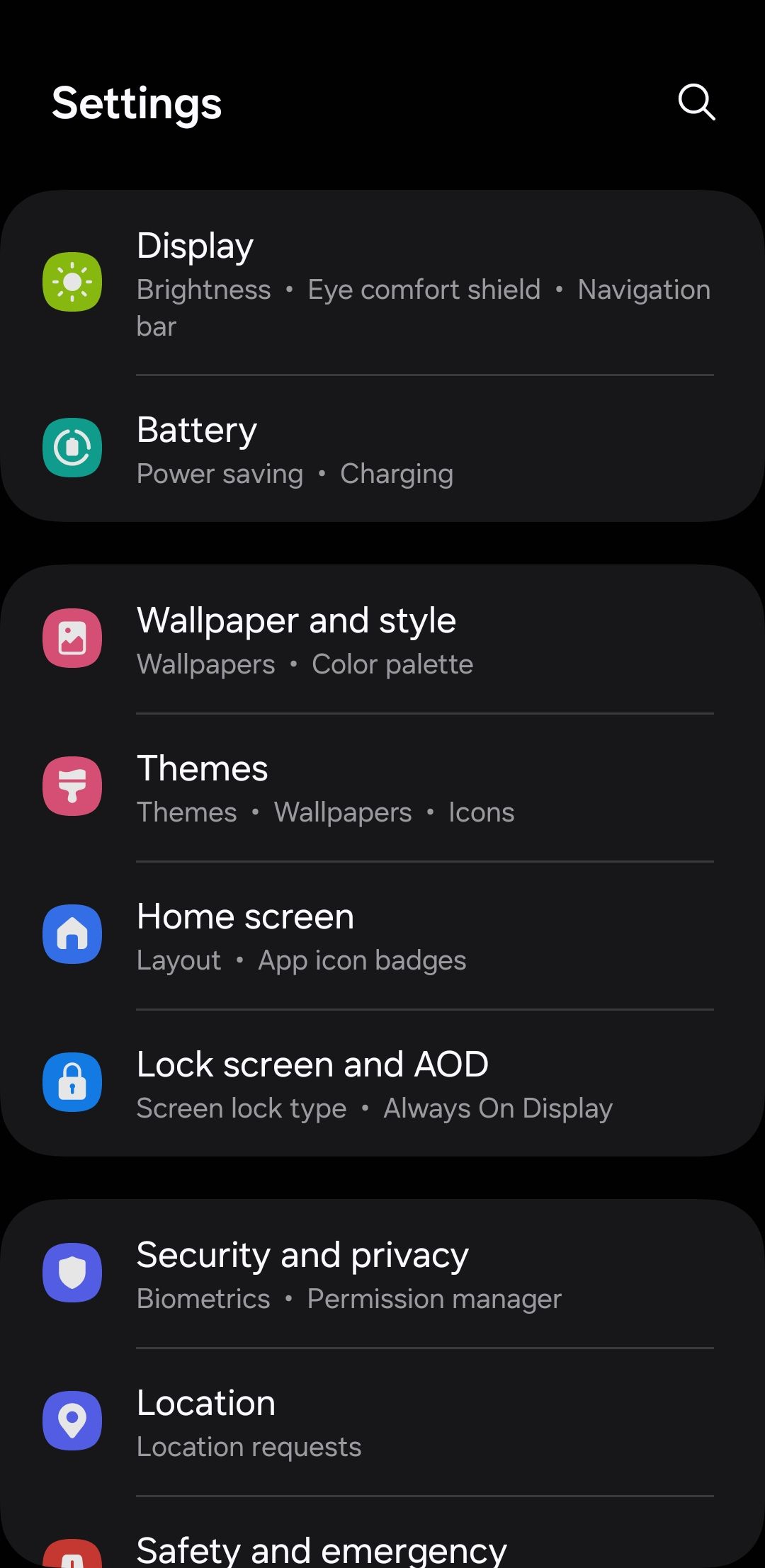
Программы для Windows, мобильные приложения, игры - ВСЁ БЕСПЛАТНО, в нашем закрытом телеграмм канале - Подписывайтесь:)
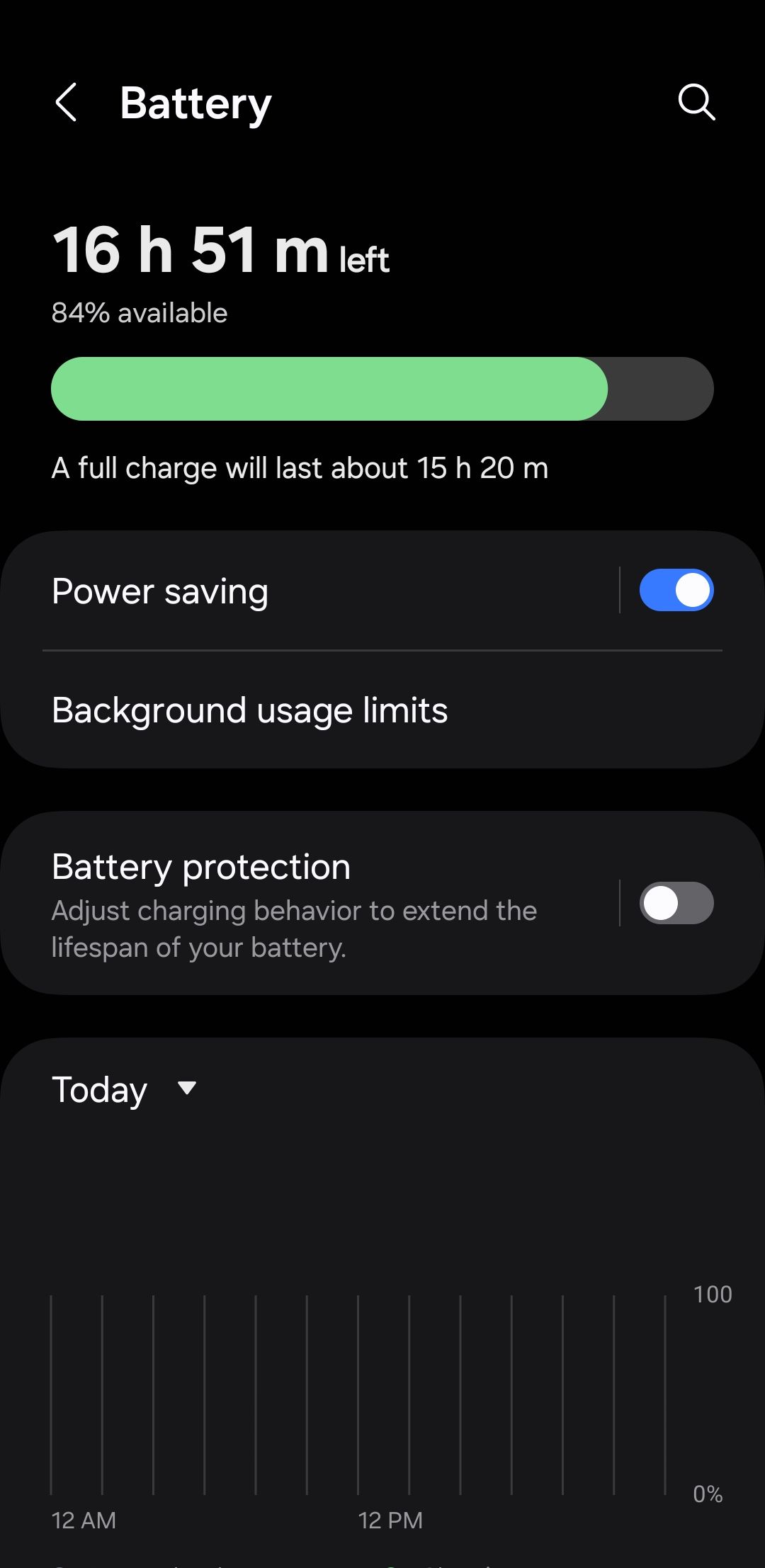
В зависимости от версии Android и конкретной оболочки, на которой работает ваш телефон (например, Samsung One UI или Google Pixel), точные эффекты режима энергосбережения могут незначительно отличаться. Однако большинство устройств Android снижают уровень яркости, ограничивают фоновую синхронизацию, минимизируют визуальные эффекты и уменьшают частоту обновления экрана до 60 Гц. Все эти настройки могут значительно продлить срок службы батареи, что полезно, когда вы в пути.
2 Включить адаптивную батарею
Еще один отличный способ сэкономить заряд батареи во время путешествия — включить адаптивную батарею на вашем устройстве Android. Эта интеллектуальная функция использует машинное обучение для анализа ваших моделей использования, определяя приоритетность приложений, которые вы используете чаще всего, и ограничивая ресурсы для тех, которые вы открываете редко. В результате ваш телефон работает более эффективно, экономя драгоценное время автономной работы без ущерба для производительности.
Чтобы включить адаптивную батарею, перейдите в «Настройки» > «Аккумулятор» и включите параметр «Адаптивная батарея». Для пользователей Samsung Galaxy шаги немного отличаются: перейдите в «Настройки» > «Аккумулятор» > «Энергосбережение», коснитесь трехточечного меню и выберите «Адаптивное энергосбережение».
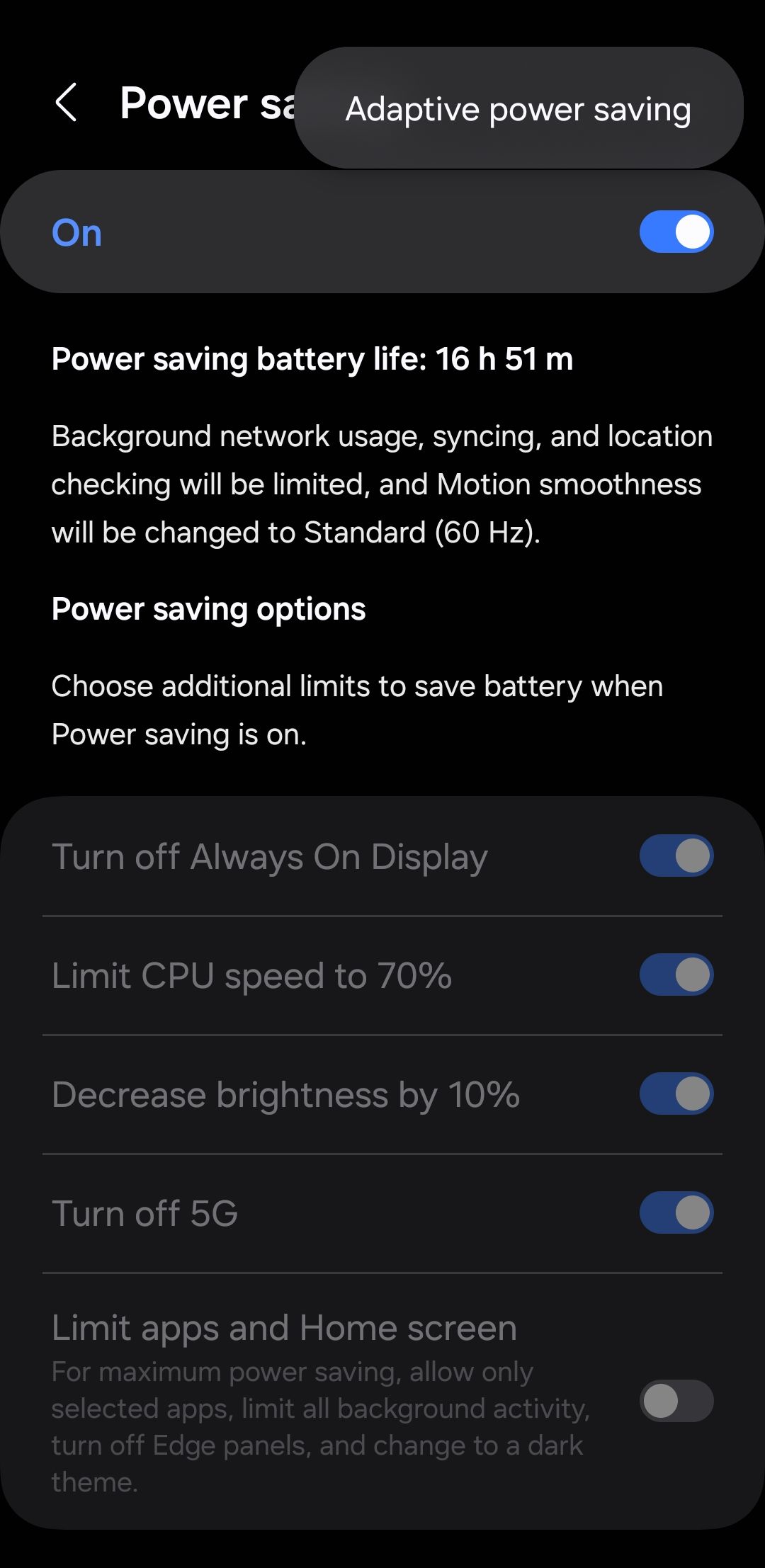
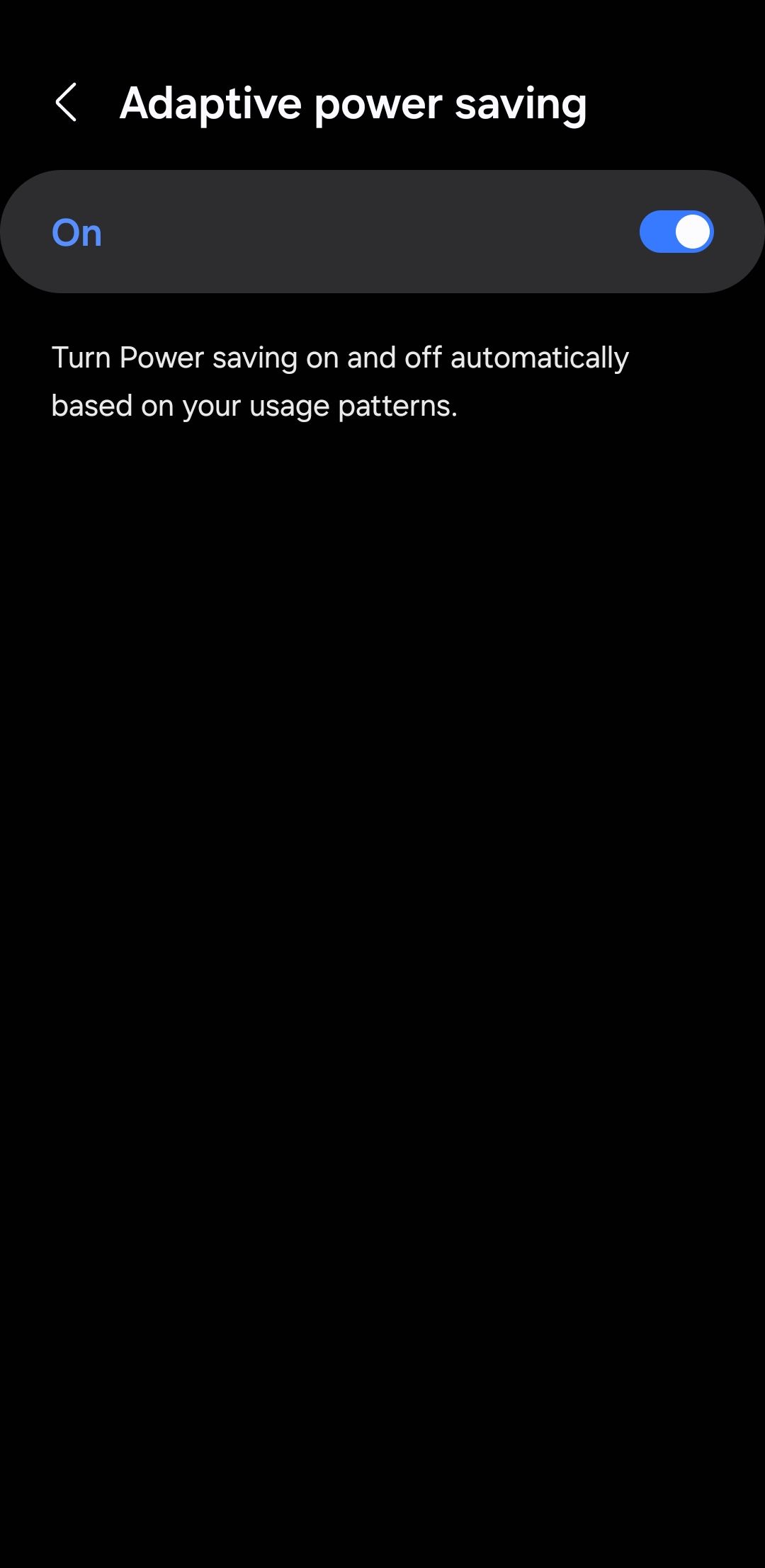
3. Переключитесь на темную тему и уменьшите время ожидания блокировки экрана.
Переключение на темную тему — это простой, но эффективный способ продлить срок службы батареи, особенно если ваше устройство Android оснащено дисплеем OLED или AMOLED. Эти типы экранов потребляют меньше энергии для отображения более темных цветов, поэтому включение темного режима может привести к заметной экономии заряда батареи.
Хотя некоторые телефоны Android автоматически включают темный режим при включении режима энергосбережения, это может применяться не ко всем устройствам. Если вы используете телефон Samsung Galaxy или другое устройство, которое не переключается в темный режим автоматически, вы можете включить его вручную через панель быстрых настроек.
Еще одна небольшая настройка, которая может значительно продлить срок службы батареи, — это уменьшение времени ожидания экрана блокировки. Этот параметр определяет, как долго дисплей вашего телефона будет оставаться включенным в режиме ожидания. Уменьшение этого времени до 15 или 30 секунд вместо 1 минуты по умолчанию гарантирует более раннее выключение экрана, что позволяет экономить электроэнергию, когда вы не используете телефон активно. Вы можете сделать это, выбрав «Настройки» > «Дисплей» > «Тайм-аут экрана».
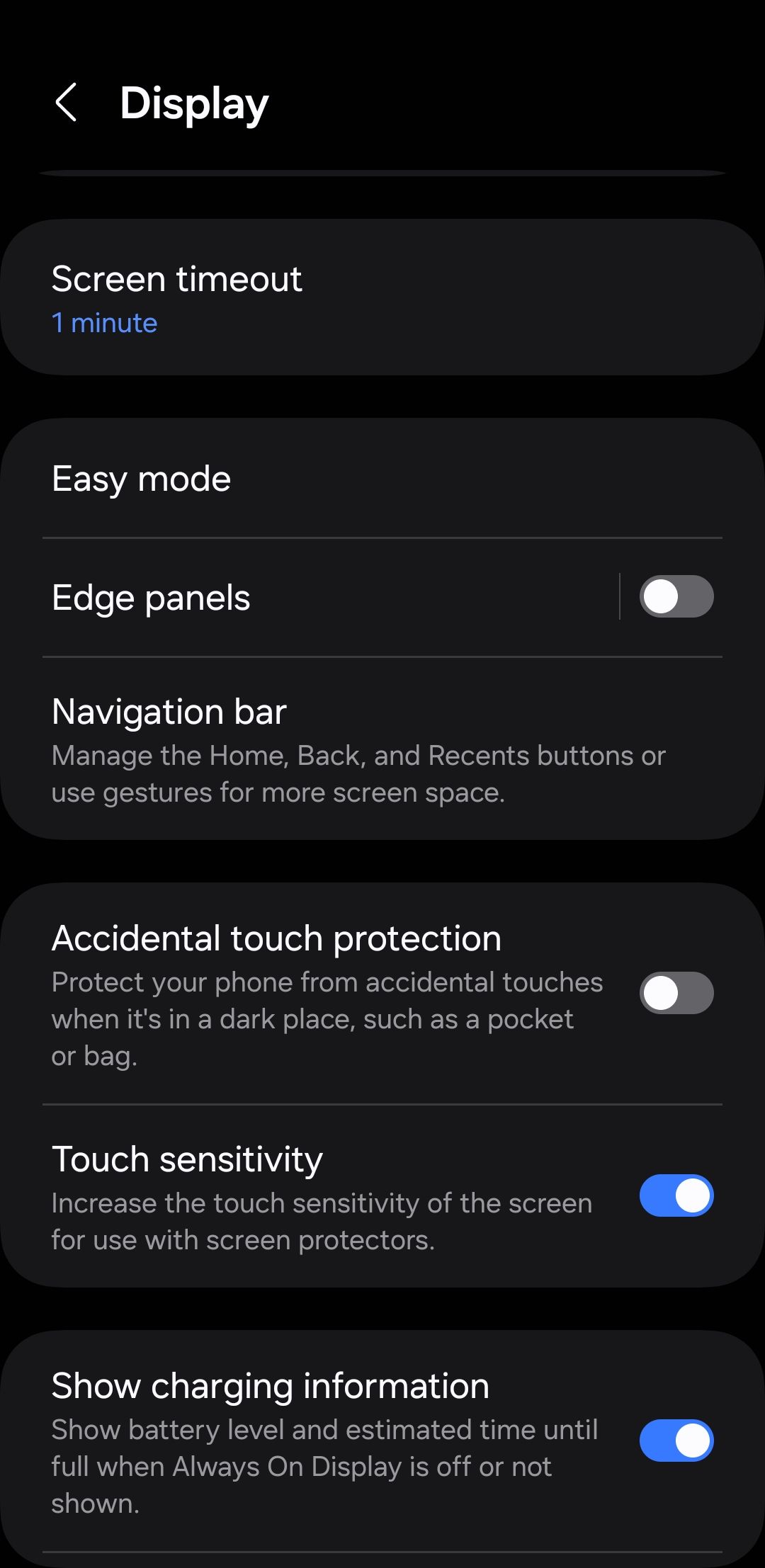
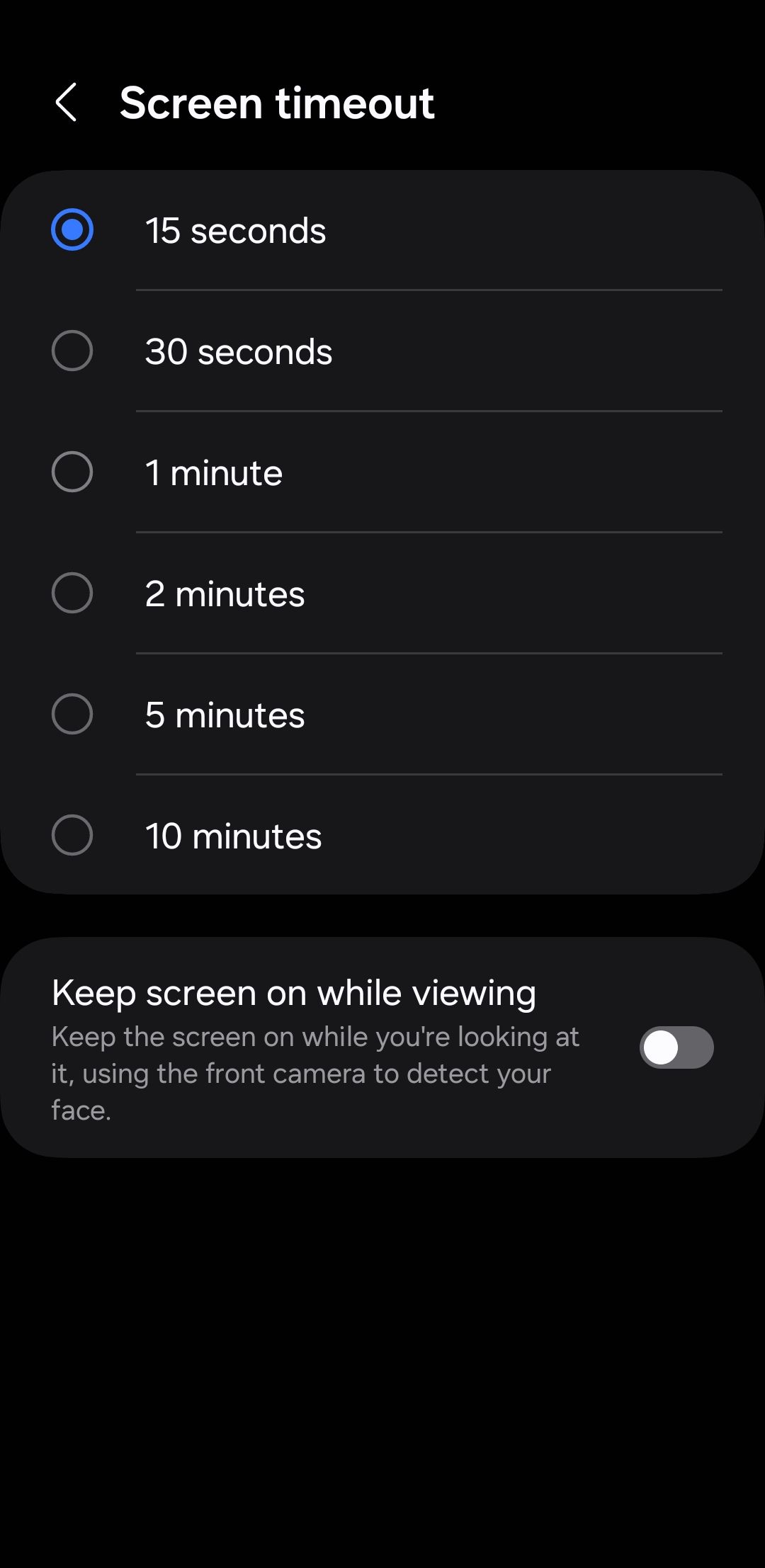
4. Ограничьте фоновую активность приложений, разряжающих батарею
Установленное на телефоне Android слишком много приложений может привести к разрядке аккумулятора. Это связано с тем, что многие приложения работают в фоновом режиме, часто незаметно для вас.
Чтобы определить, какие приложения потребляют больше всего энергии, вы можете перейти в меню использования батареи в настройках вашего телефона.
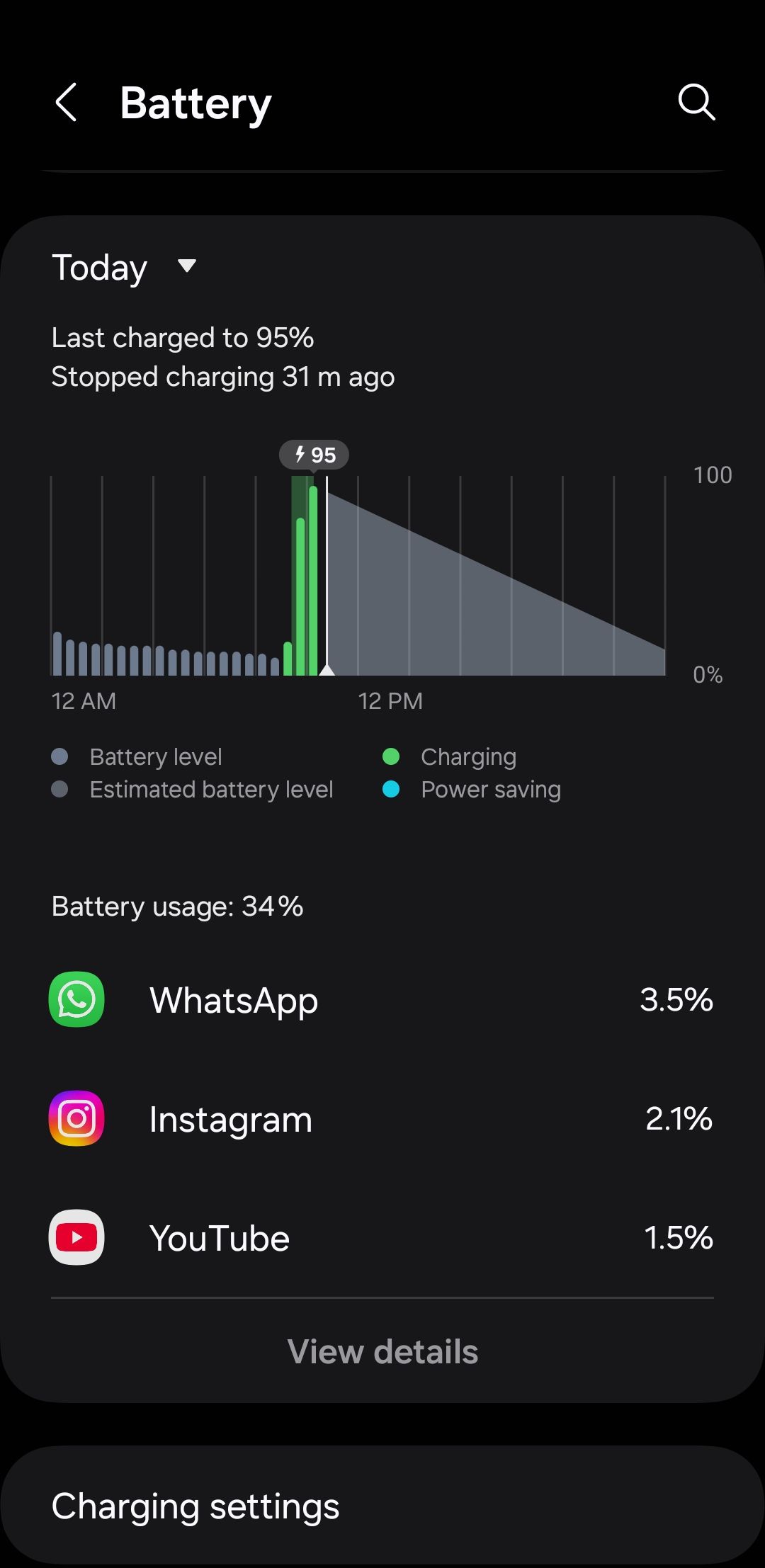
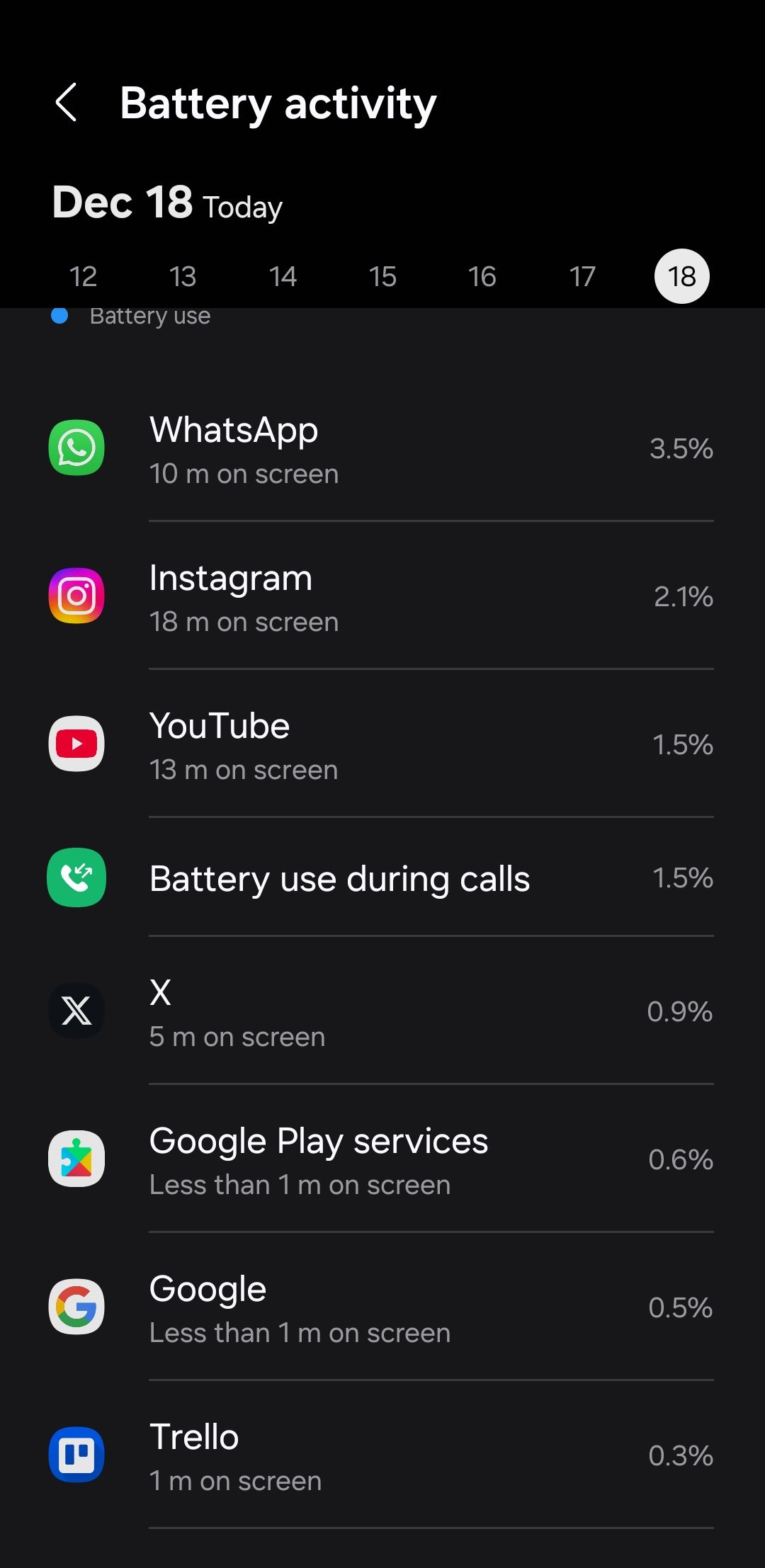
Определив приложения, разряжающие батарею, вы можете предпринять шаги, чтобы запретить их запуск в фоновом режиме. Те, кто использует телефон Samsung Galaxy, также могут перевести неиспользуемые приложения в спящий режим, чтобы они не расходовали заряд батареи, пока вы в пути.
5. Загрузите музыку, карты и файлы для автономного использования
Слушая любимую музыку или используя Карты Google для навигации, вы, скорее всего, часто будете делать во время путешествий. Однако потоковая передача музыки или постоянное использование служб определения местоположения могут быстро разрядить аккумулятор. Простой, но эффективный способ избежать этого — загрузить музыку и карты для использования в автономном режиме, прежде чем отправиться в путешествие.
Музыкальные приложения, такие как Spotify и YouTube Music, позволяют загружать плейлисты, альбомы или отдельные песни прямо на ваше устройство. Аналогичным образом вы можете использовать Карты Google для загрузки автономных карт мест, куда вы путешествуете.
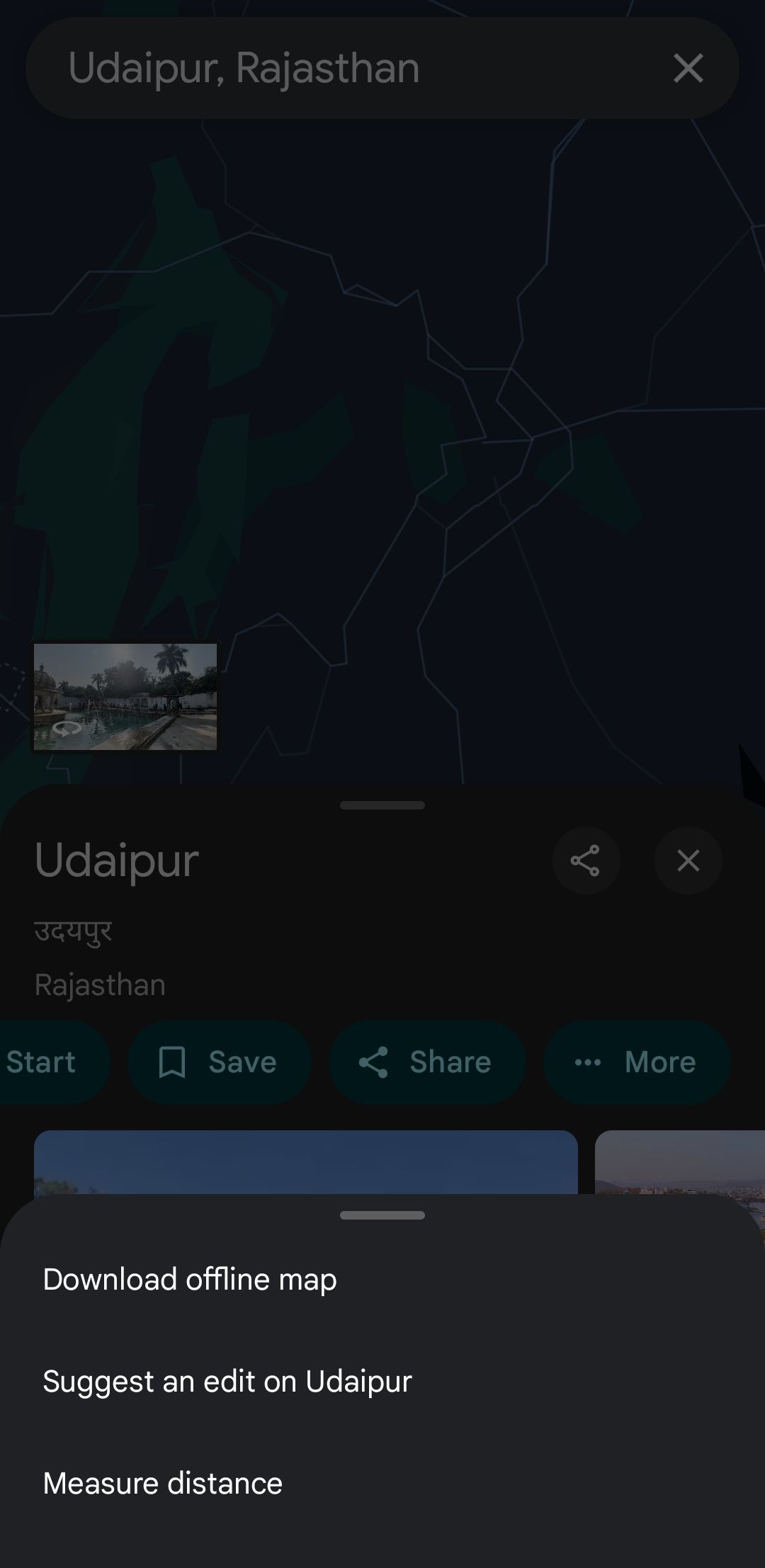
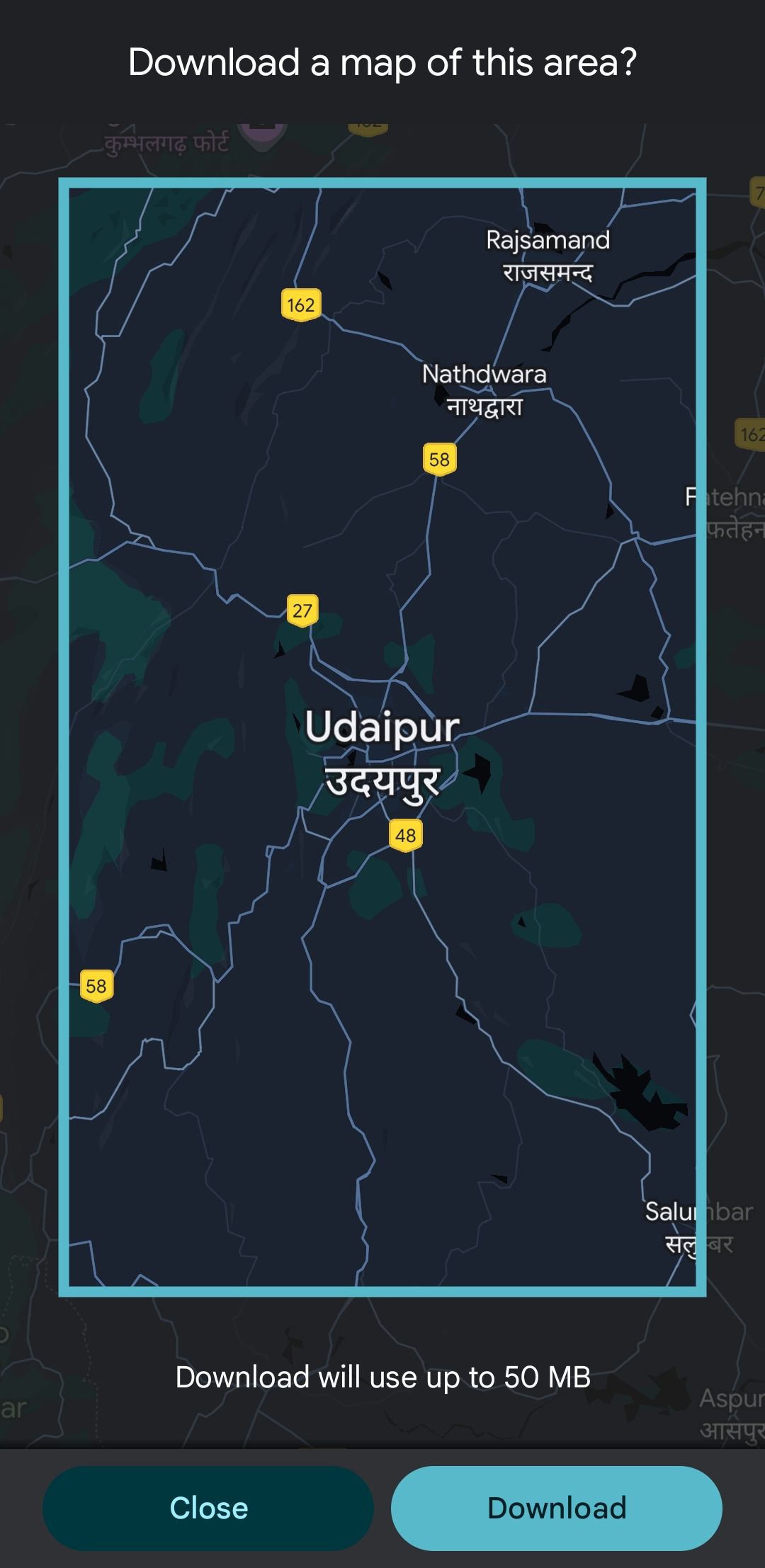
Кроме того, обязательно загрузите все важные файлы, такие как маршруты путешествий, PDF-файлы или документы, которые могут вам понадобиться во время поездки. Сохранив их заранее на телефоне, вы сможете легко получить к ним доступ через приложение файлового менеджера.
6. Отключить обнаружение «Окей, Google»
Хотя функция «Окей, Google» — это удобный способ взаимодействия с вашим Android-устройством без помощи рук, она также может быть скрытым расходом заряда батареи. Поскольку микрофон вашего телефона всегда прослушивает команду «Эй, Google», эта постоянная активность потребляет энергию, даже когда ваш телефон находится в режиме ожидания.
Следовательно, лучше всего отключить эту функцию, выбрав «Настройки» > «Google Ассистент» > «Привет, Google и Voice Match» и отключив переключатель «Привет, Google».
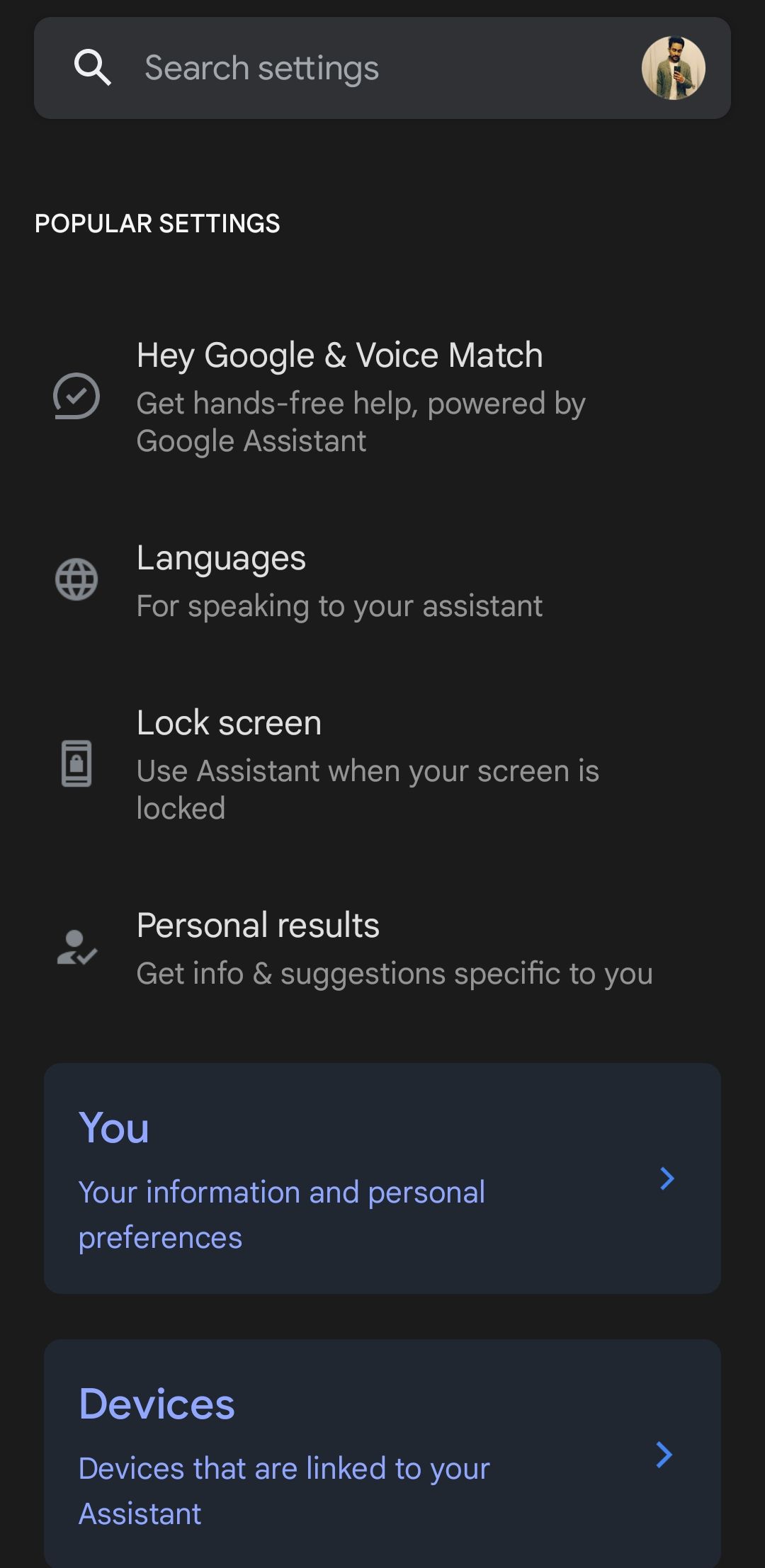
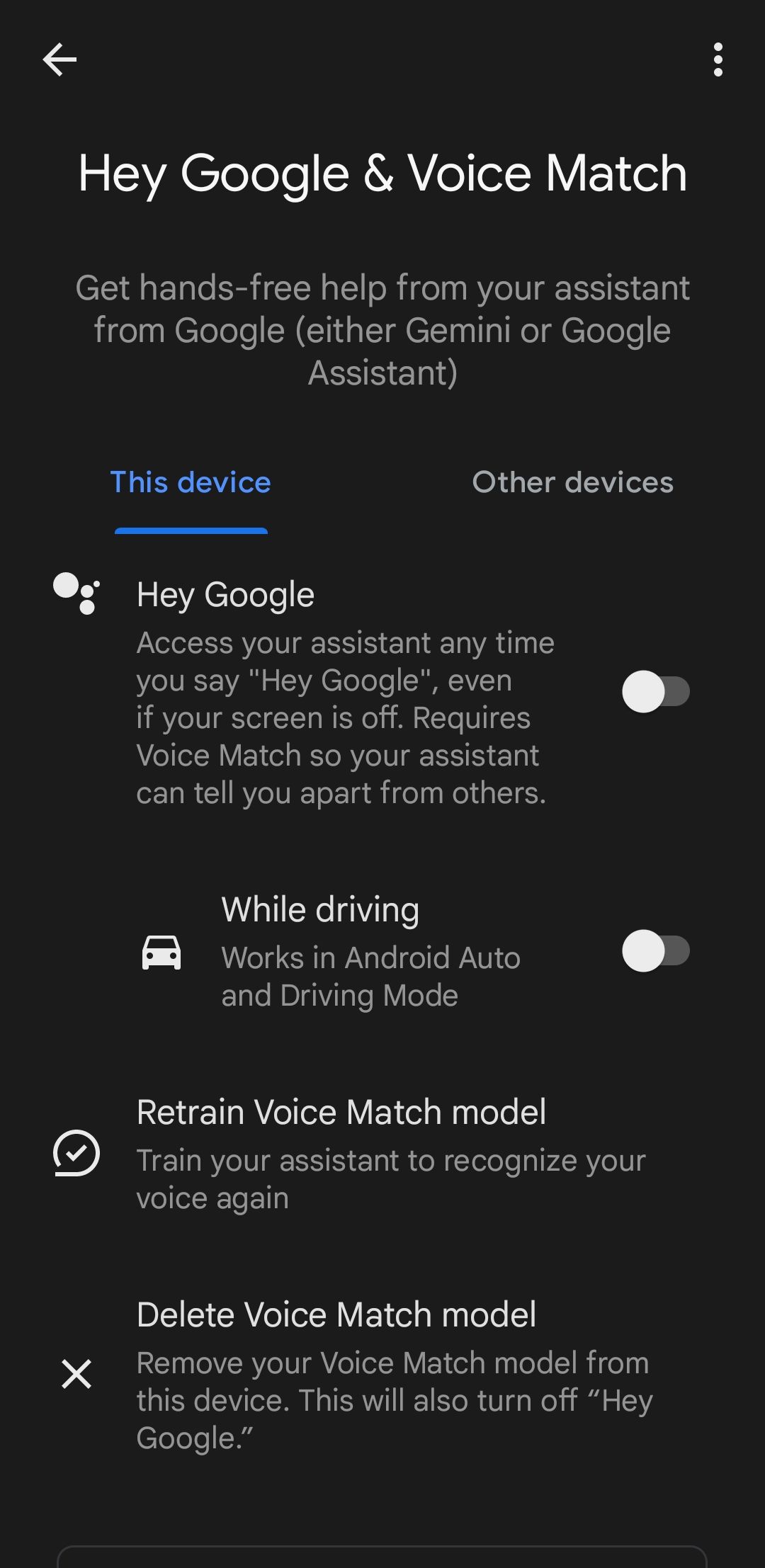
7 Отключить всегда на дисплее
Функция Always On Display (AOD) весьма полезна, позволяя быстро проверять время, уведомления или другую важную информацию, не разблокируя телефон. Однако недостатком является то, что экран постоянно остается активным, что разряжает батарею.
На телефонах Samsung Galaxy вы можете отключить функцию Always On Display, выбрав «Настройки» > «Экран блокировки и AOD». Для устройств под управлением стандартной версии Android перейдите в «Настройки» > «Дисплей» > «Экран блокировки» > «Всегда показывать время и информацию» и отключите эту опцию.
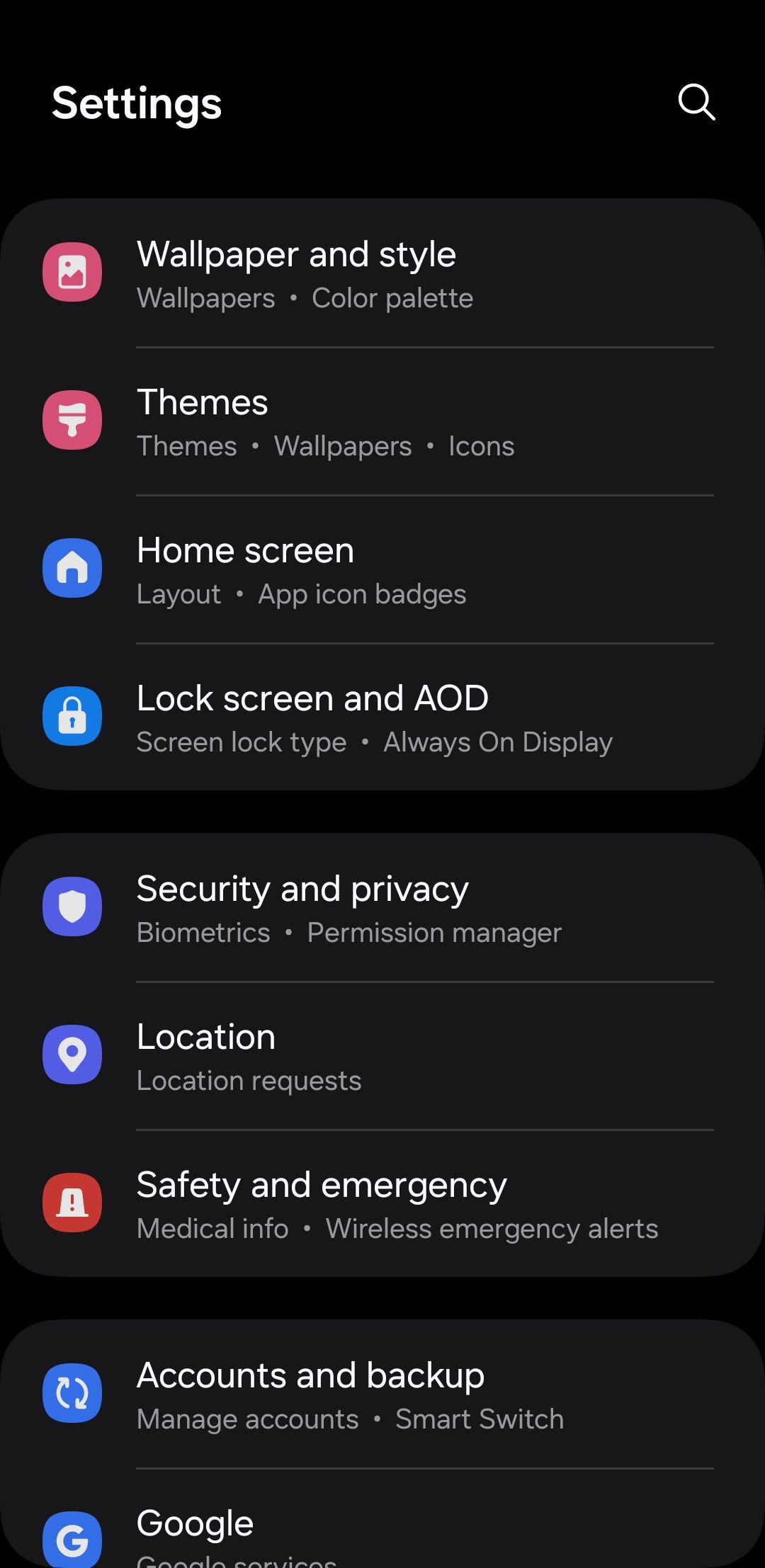
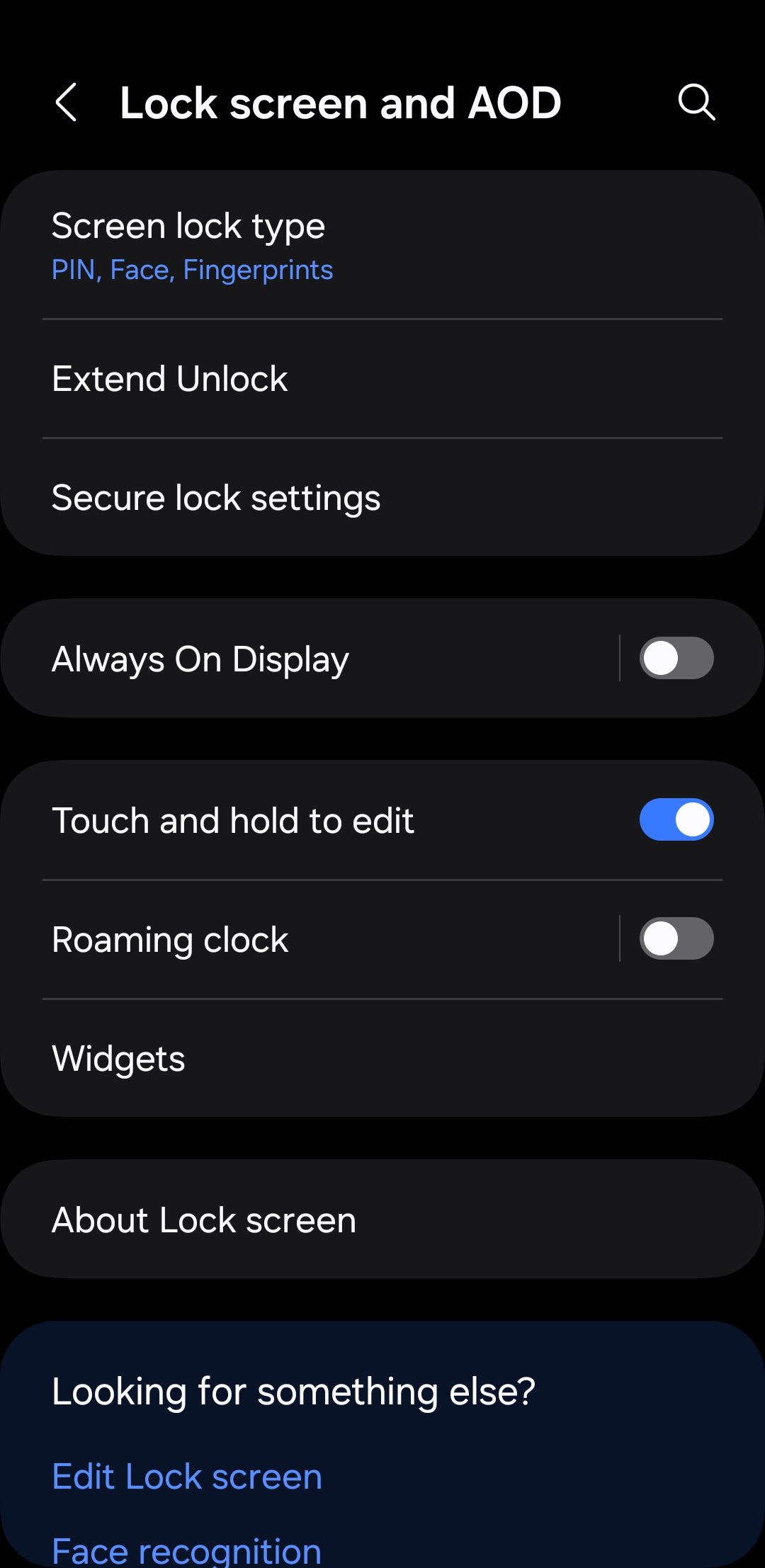
8. Отключите службы определения местоположения для менее полезных приложений
Включение служб определения местоположения очень важно во время путешествий для выполнения таких задач, как навигация, проверка погоды или использование других служб определения местоположения. Однако вам не обязательно включать службы определения местоположения для всех приложений, поскольку это может привести к неоправданному увеличению расхода заряда батареи.
Например, вы можете оставить службы определения местоположения включенными для навигационных приложений, таких как Google Maps, но отключить их для приложений социальных сетей, игр или других приложений, которые не полагаются на отслеживание местоположения в реальном времени. Для этого перейдите в «Настройки» > «Местоположение» > «Разрешения приложения». Оттуда просмотрите каждое приложение и отключите доступ к местоположению для ненужных.
9. Избегайте воздействия экстремальных температур
Наконец, важно помнить о том, как экстремальные температуры могут повлиять на работу аккумулятора вашего телефона. Как очень жаркие, так и очень холодные условия могут привести к тому, что аккумулятор вашего Android-устройства будет разряжаться быстрее, чем обычно.
Чтобы защитить свой телефон во время путешествия, не оставляйте его при экстремальных температурах. Вместо этого храните его в прохладном затененном месте и храните в кармане или сумке, когда он не используется.
Ваш телефон Android может стать отличным спутником в путешествии, но время автономной работы может быть ограничивающим фактором. Поэтому обязательно воспользуйтесь этими советами в своем следующем приключении, чтобы ваш телефон оставался включенным во все важные моменты.
